유튜브 맞춤동영상/추천영상/관련동영상 안뜨게 하기(ft. youtube API 사용법)
웹 사이트에 iframe으로 유튜브 동영상을 연결을 하면 영상 재생이 끝나면 관련 동영상이 뜬다.
유튜브API를 통해서 관련 동영상 사용 중지할 수 없지만 우회방법이 두 가지 있다.
- 반복재생을 통해서 관련 동영상 나올 틈을 주지 않는 방법
- rel속성 설정으로 재생된 채널에서 관련 동영상을 가지고 오는 방법
아래 예시를 통해 유튜브 API의 다른 매개변수 사용방법도 익힐 수 있다.
유튜브 소스코드 복사하기
연결을 원하는 유튜브 동영상에서 우클릭을 하여 소스 코드 복사를 클릭한다.
아래처럼 기본 값이 복사된다.
1 | <iframe width="1065" height="599" src="https://www.youtube.com/embed/영상코드" frameborder="0" allow="accelerometer; autoplay; clipboard-write; encrypted-media; gyroscope; picture-in-picture" allowfullscreen></iframe> |
반복재생하는 방법
src 뒤에 VIDEO_ID?version=3&loop=1&playlist=VIDEO_ID 속성을 이용하면 된다.
loop 기본값은 0이고 1로 설정할 경우 반복재생된다.
VIDEO_ID는 물음표앞의 VIDEO_ID와 동일하게 설정해주면 해당 동영상만 반복재생된다.
1 | <iframe width="1065" height="599" src="https://www.youtube.com/embed/영상코드?version=3&loop=1&playlist=VIDEO_ID" frameborder="0" allow="accelerometer; autoplay; clipboard-write; encrypted-media; gyroscope; picture-in-picture" allowfullscreen></iframe> |
rel 매개변수로 동일 채널의 다른 동영상만 보여주는 방법
src뒤에 VIDEO_ID?rel=1속성을 넣어주면 된다.
이 방법은 사용자가 다른 채널로 유출되는 것을 방지한다.
1 | <iframe width="1065" height="599" src="https://www.youtube.com/embed/영상코드?rel=1" frameborder="0" allow="accelerometer; autoplay; clipboard-write; encrypted-media; gyroscope; picture-in-picture" allowfullscreen></iframe> |
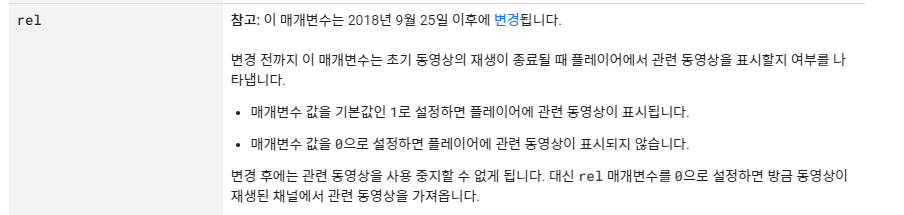
![[OS/WINDOW]배포후 서버재시작에 batch와 윈도우 스케줄러 활용하기](https://cdn.pixabay.com/photo/2012/03/04/00/50/board-22098_960_720.jpg)
![[블로그]헥소테마에서 댓글기능 facebook에서 utterances로 변경하기](https://miro.medium.com/max/1600/1*aOv6h3h_v9PQWa03zGACnw.png)